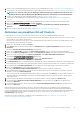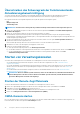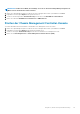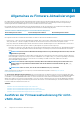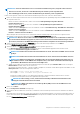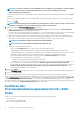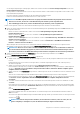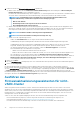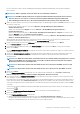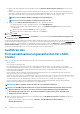Users Guide
• Die Hosts im Cluster werden zu einem Verbindungsprofil hinzugefügt und die Bestandsaufnahme wird erfolgreich ausgeführt.
• DRS ist aktiviert.
ANMERKUNG: VMware empfiehlt, Cluster mit identischer Server-Hardware aufzubauen.
ANMERKUNG: Dell EMC empfiehlt, während des Vorgangs zur Firmwareaktualisierung Folgendes nicht zu löschen:
• Den Host/die Hosts eines Clusters von vCenter, für die der Firmware-Aktualisierungsjob ausgeführt wird.
• Das Verbindungsprofil des/der Hosts, für den/die die Aktualisierung der Firmware gerade ausgeführt wird.
1. Klicken Sie für den Start des Assistenten zur Firmwareaktualisierung in der OpenManage Integration auf Cluster und führen Sie einen
der nächsten Schritte aus:
• Klicken Sie auf ein Cluster, wählen Sie anschließend Aktionen > Alle OpenManage Integration-Aktionen >
Firmwareaktualisierung aus.
• Wählen Sie in der Registerkarte Objekte die Optionen Aktionen > Alle OpenManage Integration-Aktionen >
Firmwareaktualisierung aus.
• Klicken Sie auf ein Cluster und wählen Sie Überwachen > Dell EMC Clusterinformationen > Firmware aus. Klicken Sie im
Bildschirm Firmware auf den Link Firmware-Assistent ausführen.
• Klicken Sie mit der rechten Maustaste auf ein Cluster und wählen Sie anschließend Aktionen > Alle OpenManage Integration-
Aktionen > Firmwareaktualisierung aus.
OMIVV überprüft die Konformität des Hosts und ob andere Firmware-Aktualisierungs-Job auf einem Host im gleichen Cluster
durchgeführt werden. Nach der Überprüfung wird die Seite Firmwareaktualisierung angezeigt.
2. Zeigen Sie die Informationen auf der Seite Willkommen an, lesen Sie die Anweisungen, und klicken Sie auf Weiter.
Die Seite Server auswählen wird angezeigt.
3. Verwenden Sie die Kontrollkästchen auf der Seite Server auswählen in der Strukturansicht Name, um die Hosts auszuwählen.
4. Klicken Sie auf Weiter.
Die Seite Aktualisierungsquelle auswählen wird angezeigt. Hier können Sie die Pakete auswählen. Der Repository-Standort wird auch
angezeigt.
5. Auf der Seite Aktualisierungsquelle auswählen verfügt jedes Modell des ausgewählten Hosts über eine Dropdownliste neben dem
Modellnamen, aus der Sie das gewünschte Paket auswählen können. Wählen Sie das gewünschte Paket für die Firmware-
Aktualisierung aus.
ANMERKUNG:
OMIVV unterstützt 32-Bit- und 64-Bit-Pakete für eine Firmwareaktualisierung. Abgesehen von diesen
Paketen erstellt OMIVV auch ein hybrides Paket, wenn 32-Bit- und 64-Bit-Pakete im Katalog für ein bestimmtes
Modell mit derselben Versions-ID verfügbar sind.
ANMERKUNG: 64-Bit-Pakete werden nicht unterstützt für Hosts der 12. Generation mit iDRAC-Version 1.51 und
niedriger.
ANMERKUNG: 64-Bit-Pakete werden nicht unterstützt für Hosts der 11. Generation mit allen iDRAC-Versionen.
6. Klicken Sie auf Weiter.
Die Seite Komponenten auswählen wird angezeigt. Die Seite zeigt die Komponentendetails an, wie Hostname, Service-Tag-
Nummer, Modellname, Komponente, Aktuell, Verfügbar, Dringlichkeit, Neustart erforderlich.
7. Verwenden Sie auf der Seite Komponenten auswählen die Kontrollkästchen zur Auswahl von mindestens einer Komponente aus der
Liste, und klicken Sie dann auf Weiter, um fortzufahren.
Die Komponenten, die zurückgestuft werden oder für die derzeit eine Aktualisierung geplant ist, können nicht ausgewählt werden. Sie
können durch Auswahl der Option Zurückstufen zulassen die Komponenten auswählen, die für das Zurückstufen aufgelistet sind.
Sie können kommagetrennte Werte aus dem Inhalt der verschiedenen Komponenten der Datentabelle herausfiltern, indem Sie Filter
verwenden.
Sie können auch Spalten innerhalb der Komponentendatentabelle per Drag-and-Drop verschieben. Klicken Sie zum Export aus dem
Assistenten auf
.
8. Auf der Seite Informationen zur Firmwareaktualisierung sehen Sie alle Details zur Firmwareaktualisierung.
9. Klicken Sie auf Next (Weiter).
Die Seite Firmwareaktualisierung planen wird angezeigt.
a) Geben Sie den Namen des Firmwareaktualisierungs-Jobs im Feld Firmwareaktualisierungs-Jobname ein.
Den Namen des Firmwareaktualisierungs-Jobs ist obligatorisch und entspricht keinem bereits vorhandenen Namen. Wenn Sie den
Namen des Firmwareaktualisierungs-Jobs entfernen, können Sie ihn wiederverwenden.
Allgemeines zu Firmware-Aktualisierungen
99